آیا می خواهید Google Assistant را سریعتر و پاسخگوتر کنید؟ در اینجا پنج نکته وجود دارد که می تواند به شما در افزایش سرعت دستیار صوتی کمک کند.
Google Assistant ابزار هوشمندی است که میتواند به شما کمک کند کارهای زیادی را انجام دهید، مانند اضافه کردن یادداشتها یا فهرستهای کار یا کنترل دستگاههای خانه هوشمند. حتی می تواند آب و هوا را بررسی کند، وب را جستجو کند و یادآورهایی را برای شما تنظیم کند.
با این حال، اگر با تاخیر آزاردهندهای در زمان پاسخدهی آن مواجه شدهاید، در اینجا چند نکته سریع وجود دارد که میتواند به افزایش سرعت دستیار Google در تلفن شما کمک کند.
1. دستگاه خود را مجددا راه اندازی کنید
ابتدا سعی کنید گوشی خود را ریستارت کنید. این باید مشکلات حافظه را که ممکن است باعث کند پاسخ Google Assistant شود برطرف کند.
می توانید این کار را با فشار دادن و نگه داشتن کلید پاور برای حدود پنج ثانیه و ضربه زدن روی دکمه Restart در منوی Power انجام دهید.
پس از راهاندازی مجدد تلفن، چند دقیقه صبر کنید تا دوباره از دستیار Google استفاده کنید.
2. مطمئن شوید که برنامه Google به روز است
باید مطمئن شوید که سیستم عامل دستگاهتان به روز است. می توانید این کار را با رفتن به بخش تنظیمات انجام دهید و بررسی کنید که آیا به روز رسانی های نرم افزاری برای دانلود در زیر منوی System یا Software Update موجود است یا خیر.
در مرحله بعد، باید بررسی کنید که برنامه Google به روز باشد. در اینجا نحوه انجام این کار آمده است:
- در دستگاه خود، Google Play را راه اندازی کنید و به صفحه برنامه Google بروید.
- اگر آخرین نسخه را نصب نکرده اید، گزینه ای برای به روز رسانی برنامه خواهید دید.
- روی Update ضربه بزنید.

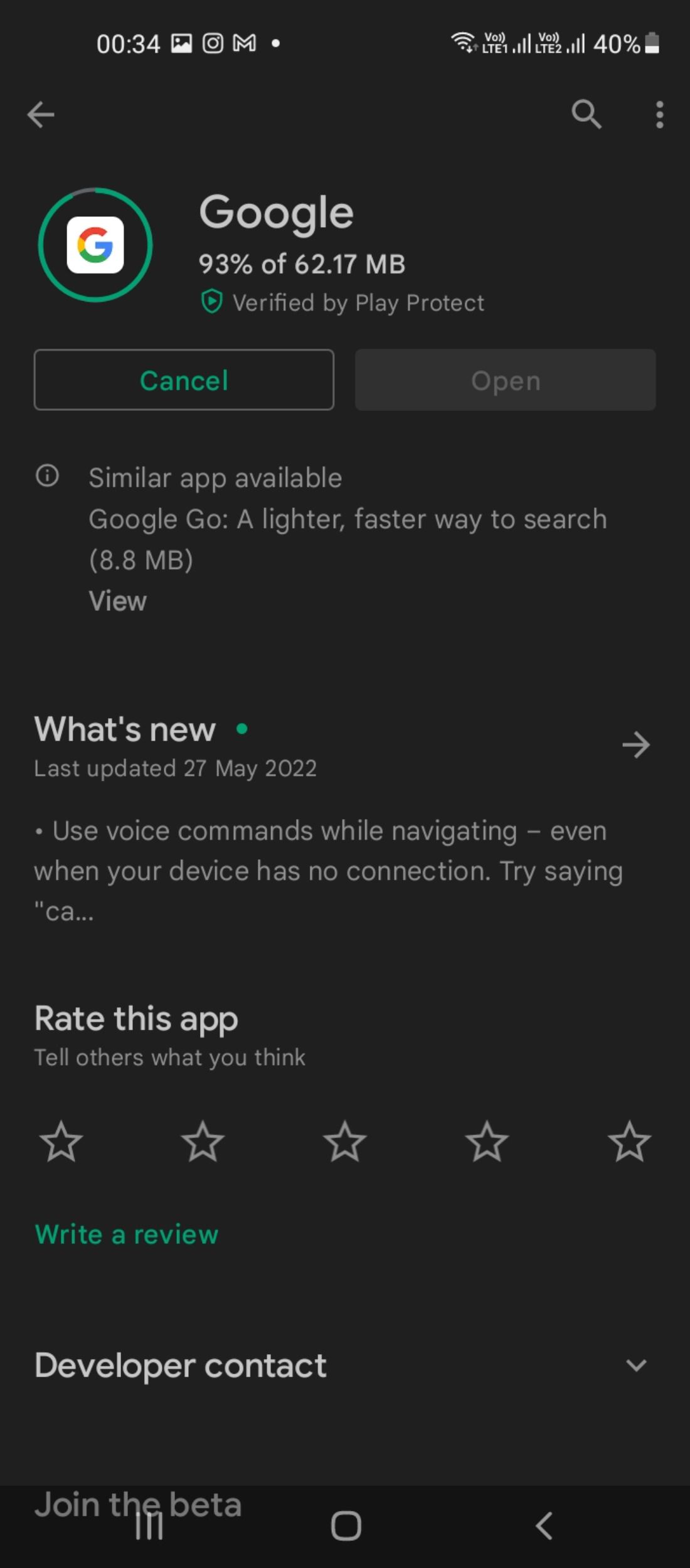

3. دستگاه های Idle را که دیگر به آن نیاز ندارید حذف کنید
Google Assistant یک دستیار صوتی هوشمند است که تجربه تعاملی را در چندین دستگاه فراهم می کند. میتوانید زمان پاسخگویی را بهبود ببخشید و با حذف دستگاههای غیرفعال که دیگر به آن نیاز ندارید، مطمئن شوید که این ویژگی همیشه یکپارچه کار میکند. برای انجام این کار، مراحل ذکر شده در زیر را دنبال کنید:
- در تلفن خود، برنامه Google را باز کنید و روی نماد نمایه در گوشه سمت راست بالا ضربه بزنید.
- از گزینه های منو، تنظیمات را انتخاب کنید.
- روی Google Assistant ضربه بزنید. در قسمت «تنظیمات محبوب»، به پایین بروید و روی کاشی با علامت «دستگاهها» ضربه بزنید. سپس، روی Remove unused devices ضربه بزنید.
- میتوانید فهرستی از دستگاههای غیرفعال که بیش از یک هفته، یک ماه یا سه ماه از آنها استفاده نشدهاند را بیابید. دستگاه(هایی) را که می خواهید حذف کنید انتخاب کنید و برای تأیید روی کادر انتخاب سمت راست ضربه بزنید. برای قطع اتصال دستگاه روی Remove کلیک کنید.
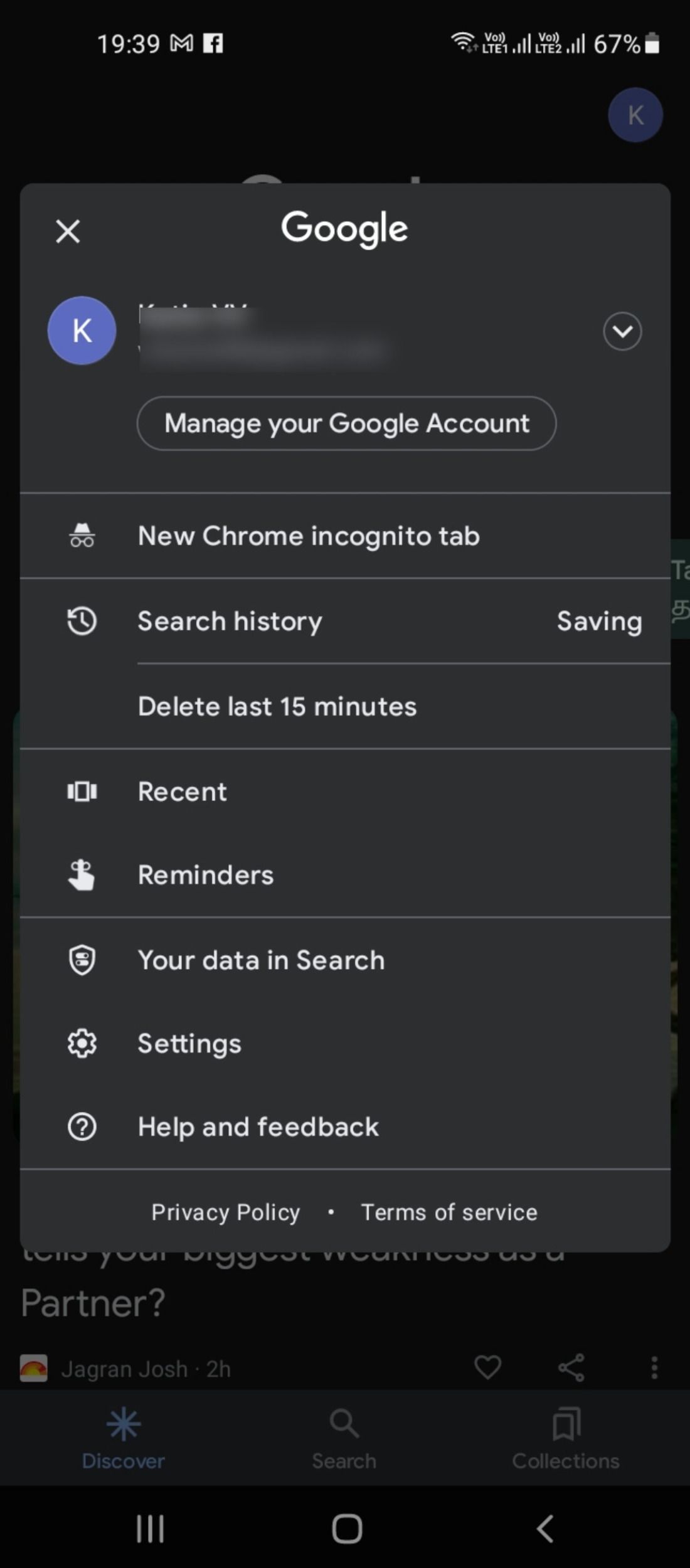
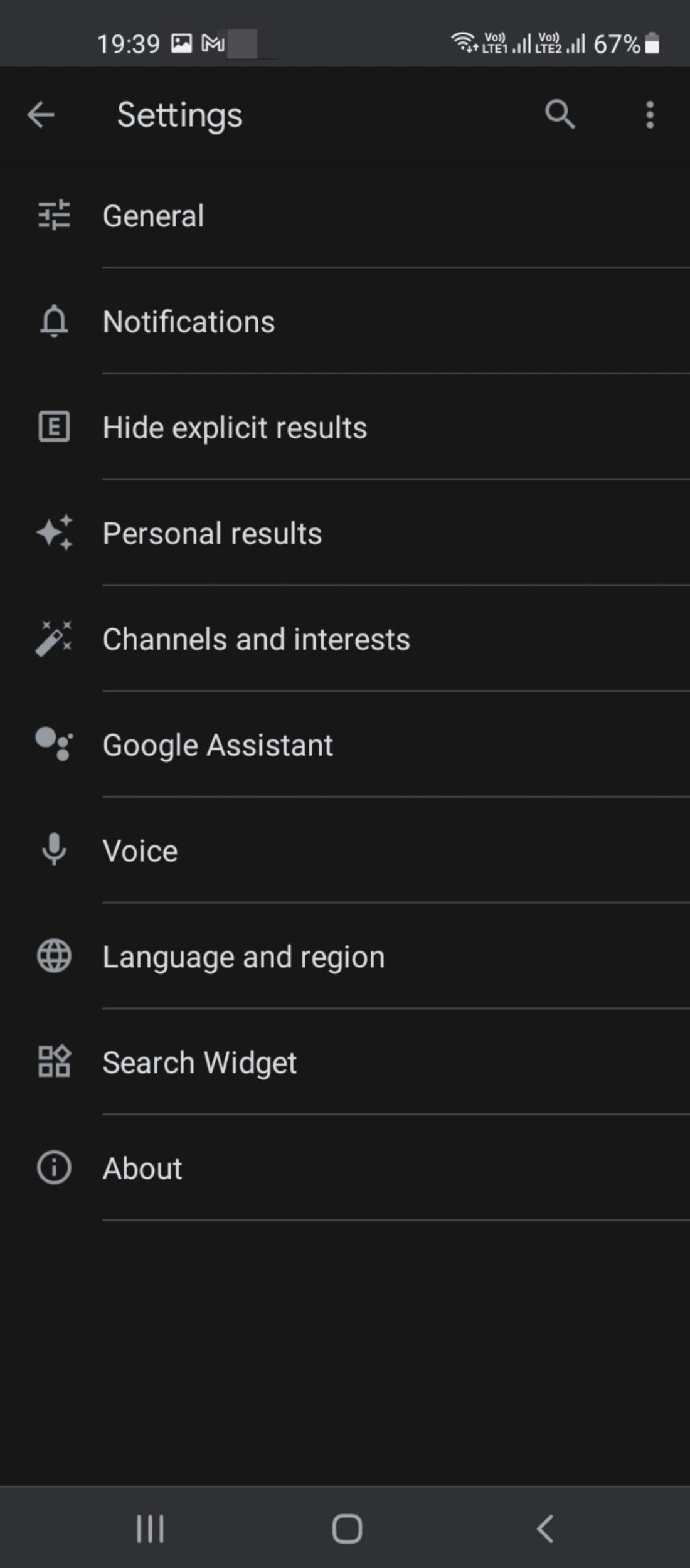
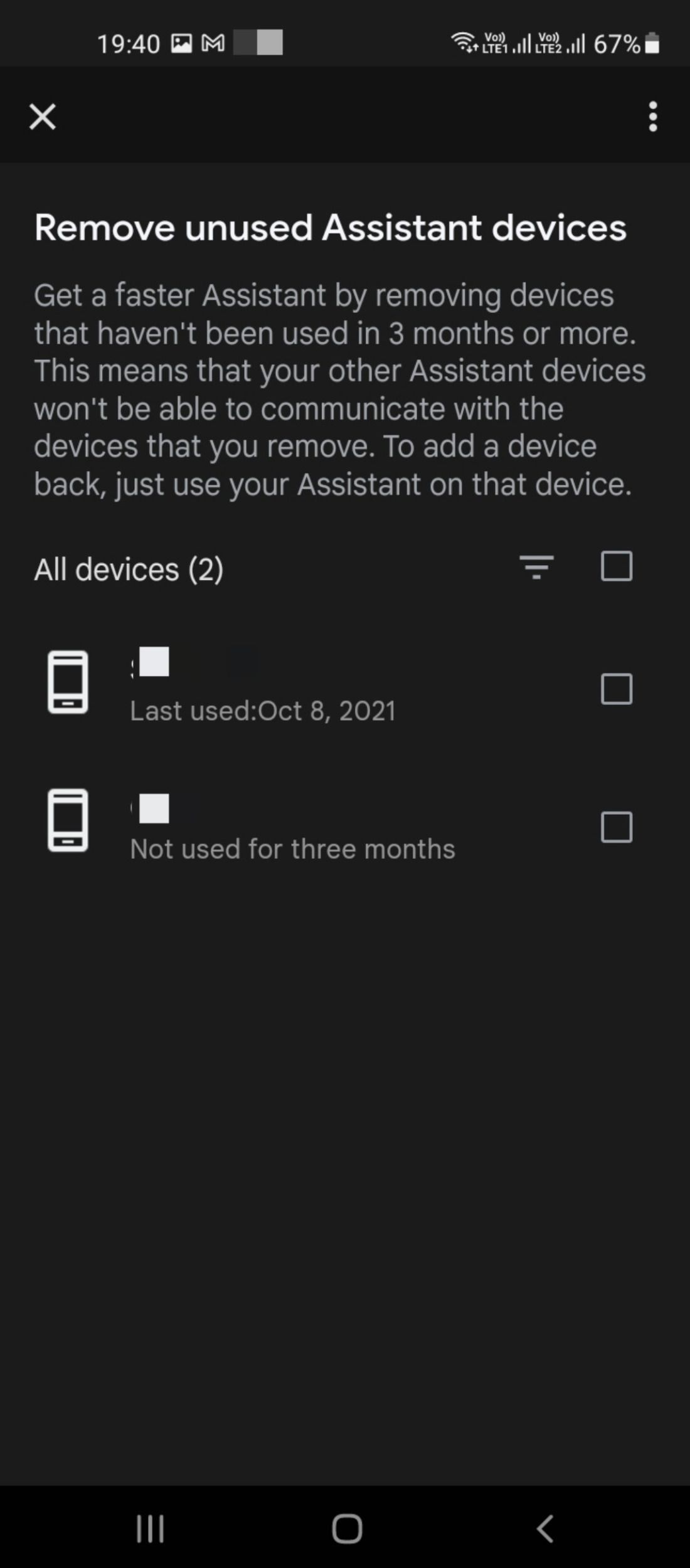
4. تنظیمات Voice Match خود را مرور کنید
Google Voice Match قابلیتی است که به شما امکان میدهد Google Assistant را برای تشخیص صدای خود آموزش دهید. هنگام راهاندازی آن، از شما خواسته میشود یک عبارت کوتاه (به عنوان مثال، «Hey Google، یک زنگ هشدار تنظیم کنید») را ضبط کنید، که هنگام استفاده از Google Assistant به عنوان یک شناسه برای حساب شما استفاده میشود. می توانید این تنظیمات را بررسی کنید تا مطمئن شوید که این ویژگی به درستی کار می کند.
مطمئن شوید که یک اتصال اینترنتی کارآمد دارید و سپس مراحل ذکر شده در زیر را دنبال کنید:
- برنامه Google را در دستگاه خود باز کنید و روی نماد نمایه در گوشه سمت راست بالا کلیک کنید.
- به Settings > Google Assistant > Hey Google and Voice Match بروید.
- بررسی کنید که ویژگی Hey Google فعال باشد.
- همچنین میتوانید برای آموزش مجدد دستیار و بهبود پاسخگویی آن، روی Voice Model ضربه بزنید.
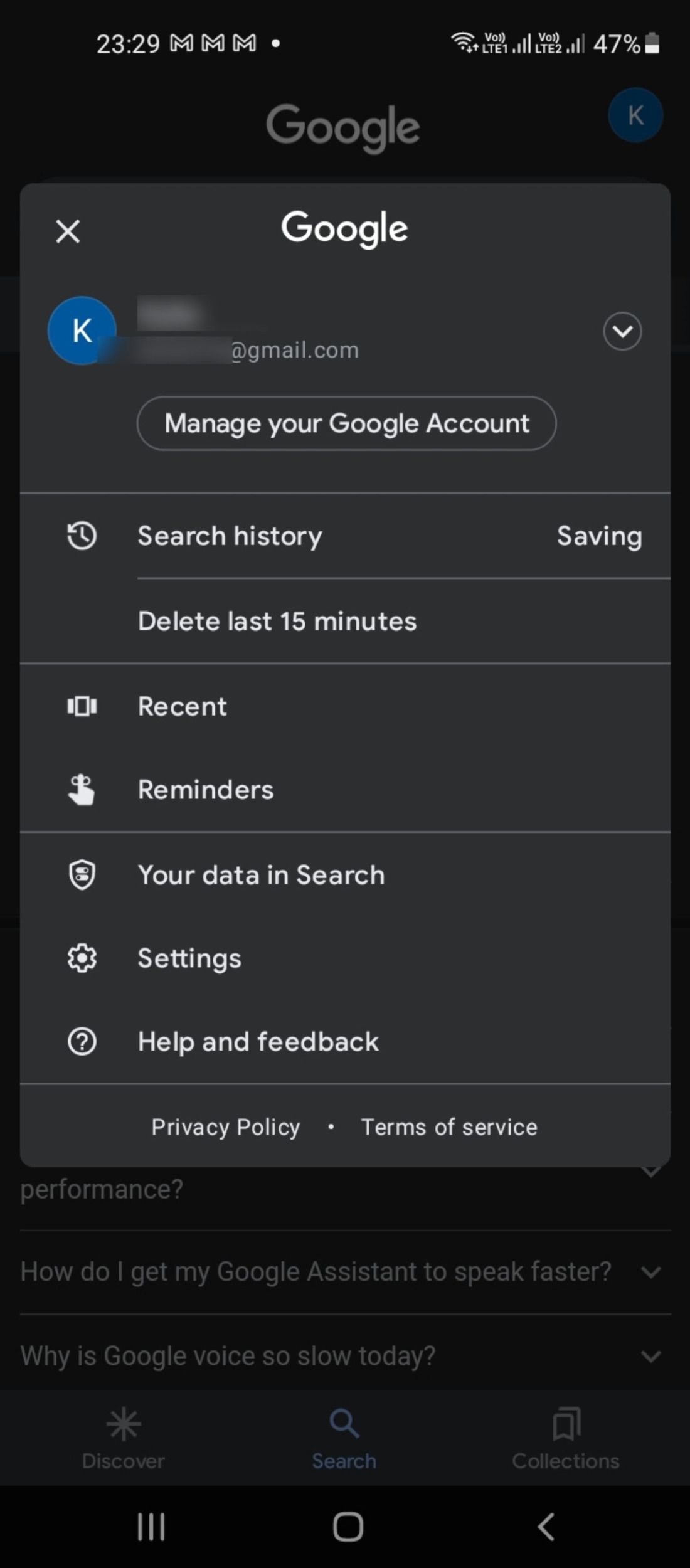
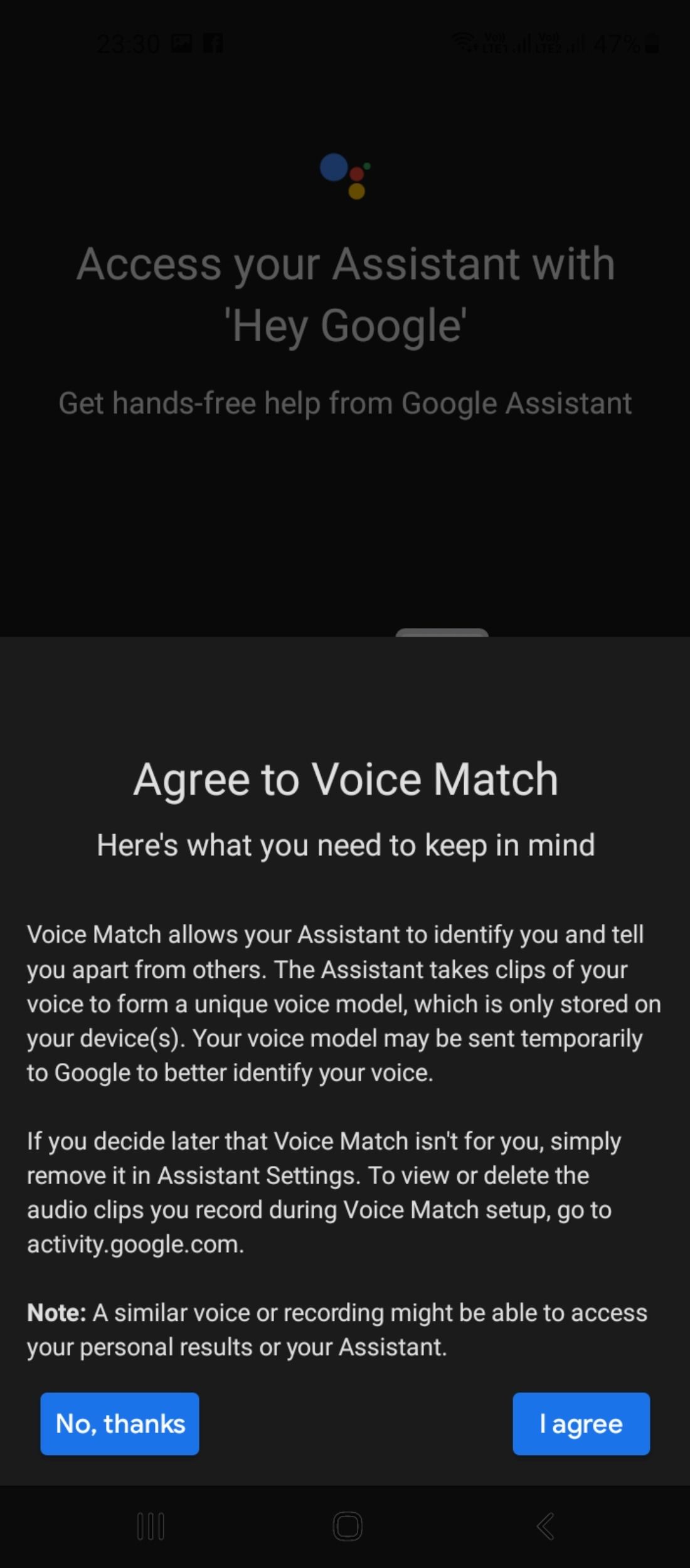
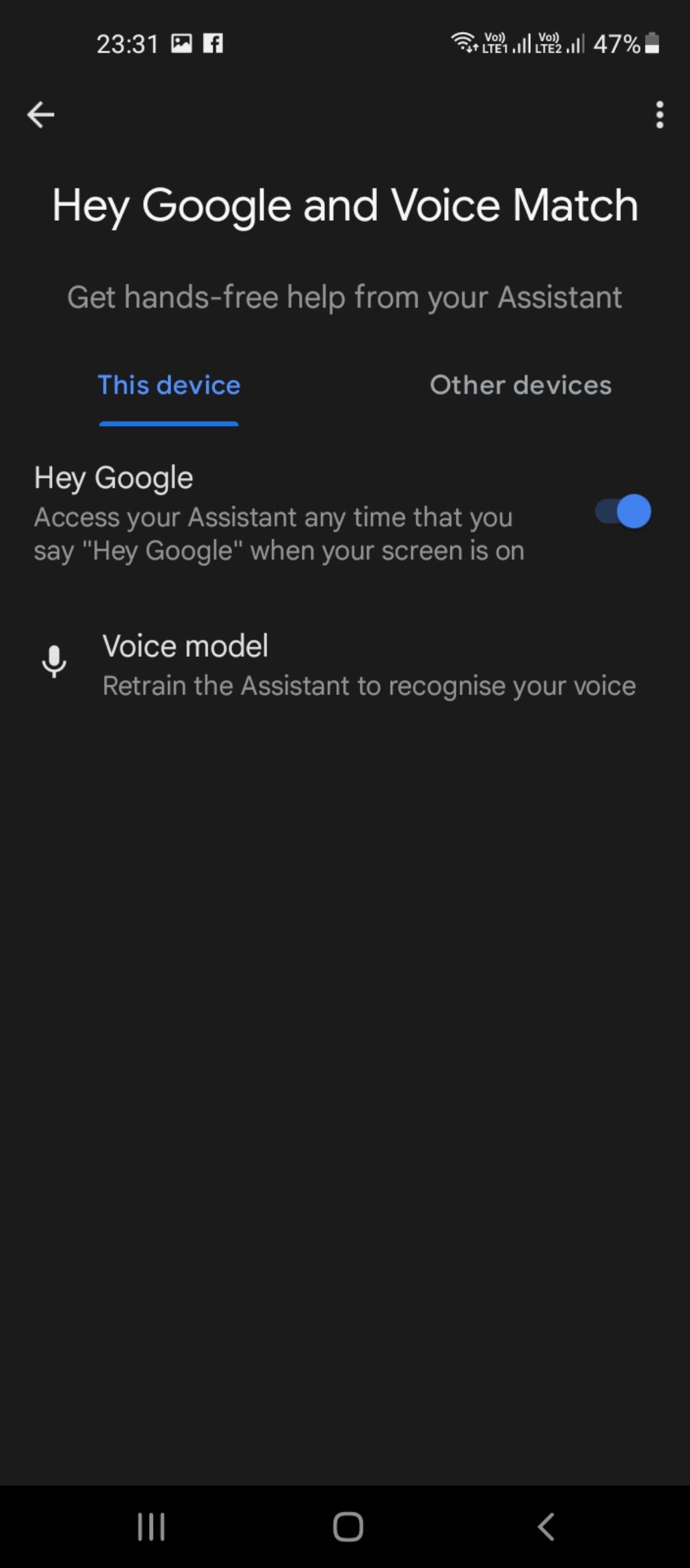
5. از حساب Google خود خارج شوید
اگر با Google Assistant مشکلی دارید، یکی از کارهایی که می توانید انجام دهید این است که از حساب Google خود خارج شوید و دوباره وارد شوید.
حتی می توانید حساب Google خود را در تلفن هوشمند خود حذف کرده و دوباره آن را اضافه کنید. این ممکن است هر گونه داده ذخیره شده در حافظه پنهان را که ممکن است سرعت شما را کاهش دهد یا در غیر این صورت با تجربه شما تداخل کند پاک کند. در اینجا نحوه انجام این کار آمده است:
- در دستگاه خود، به تنظیمات > حسابها و پشتیبانگیری > مدیریت حسابها بروید.
- روی حساب Google که می خواهید حذف کنید ضربه بزنید.
- وقتی ظاهر شد، روی Remove account ضربه بزنید.
- به صفحه مدیریت حسابها برگردید، به پایین لیست حسابها بروید و روی افزودن حساب ضربه بزنید.
- Google را انتخاب کنید و با استفاده از اطلاعات کاربری خود دوباره به حساب Google مورد نظر وارد شوید. پس از اتمام، بررسی کنید که آیا دستیار Google به درستی کار می کند یا خیر.
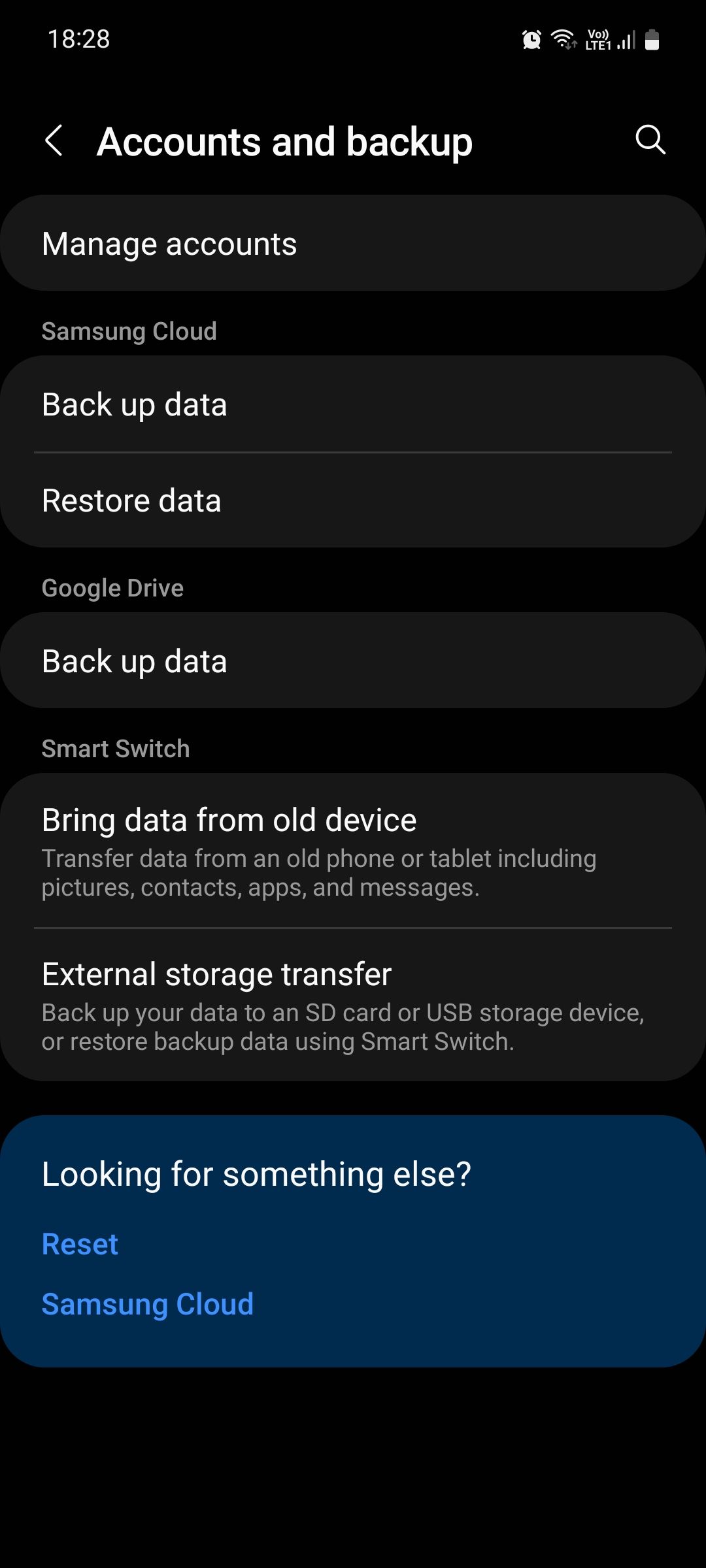
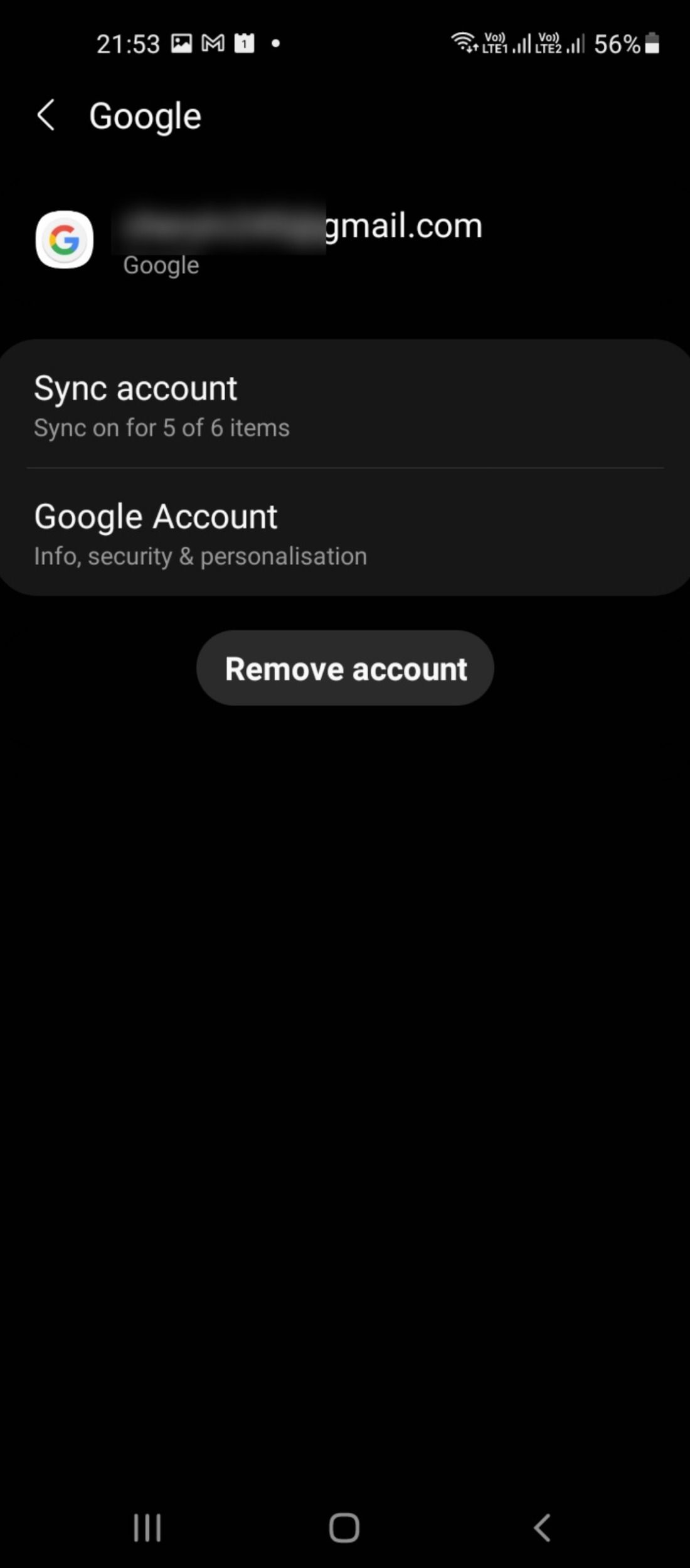
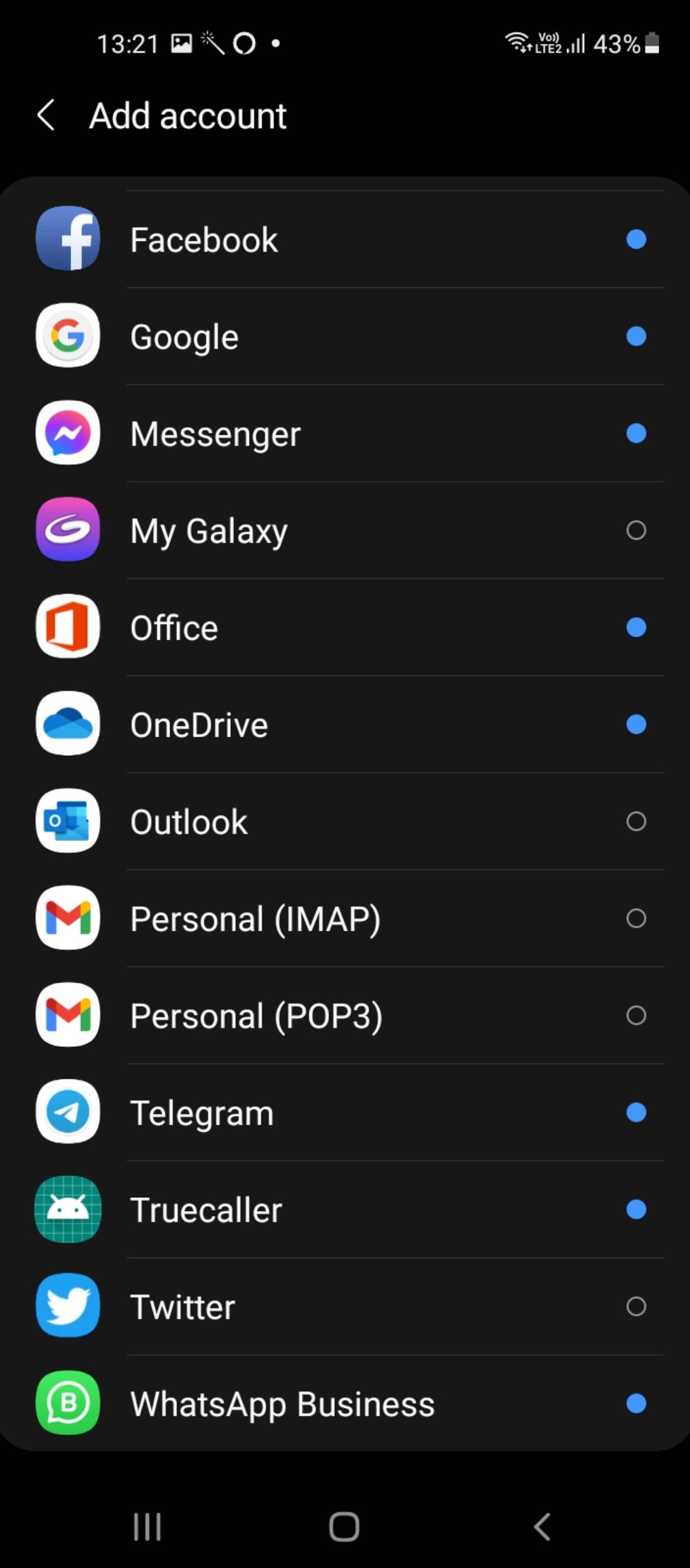
تجربه دستیار Google خود را بهبود بخشید
در بیشتر موارد، Google Assistant به خوبی کار می کند. با این حال، اگر متوجه شده اید که کندتر از حد معمول بوده است، توصیه می کنیم برای آزاد کردن منابع و سرعت بخشیدن به کارها، این نکات را امتحان کنید.
امیدواریم این راهنما به شما کمک کند تا به مسیر خود بازگردید و تجربه کلی خود را با دستیار صوتی خود بهبود بخشید.
